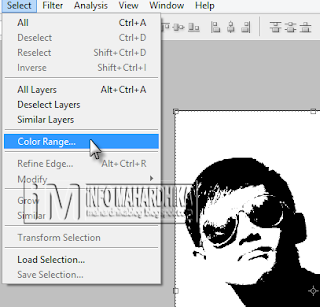- Back to Home »
- Tutorial Photoshop »
- Membuat Efek Grunge dengan Adobe Photoshop
Posted by : Mahardhika
Senin, 13 Januari 2014
halo, semua!! kali ini saya akan membagikan info bagaimana membuat efek grunge dengan Adobe Photoshop. yang belum tau efek grunge seperti apa, kira-kira seperti gambar dibawah ini nih penampakannya.
langsung aja nih ane bagiin infonya
1. buka foto yang ingin anda edit
2. download gambar paper grunge seperti gambar dibawah ini
3. buka kunci layer dengan klik 2 kali pada layer. isikan nama kemudian klik OK
4. ubah mode gambar menjadi "Grayscale". Image -> Mode -> Grayscale
5. foto jadi seperti berikut
7. atur kira-kira seperti ini
8. ubah menjadi dua warna hitam dan putih. Image -> Adjustment -> Threshold
10. atur kedalamannya. kemudian klik OK
11. karena tadi yang terseleksi adalah warna hitam, pilih Select -> Inverse
12. hasilnya kurang lebih seperti ini
13. pindahkan foto yang diedit tadi ke layer paper_grunge
14. jadinya seperti ini
15. seleksi pada layer foto. ubah blending mode menjadi Soft Light.
16. hasilnya kurang lebih seperti ini.
17. tambahkan tulisan untuk memperindah hasil editan.
proses editing telah selesai.. semoga bermanfaat.